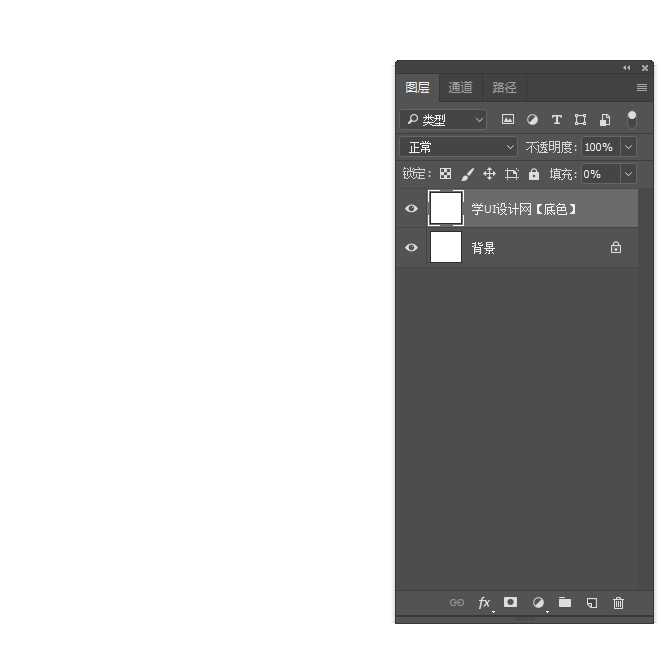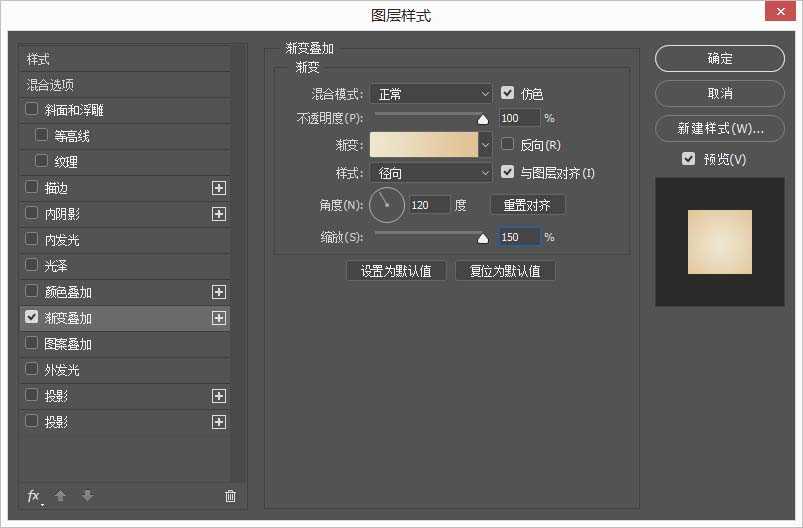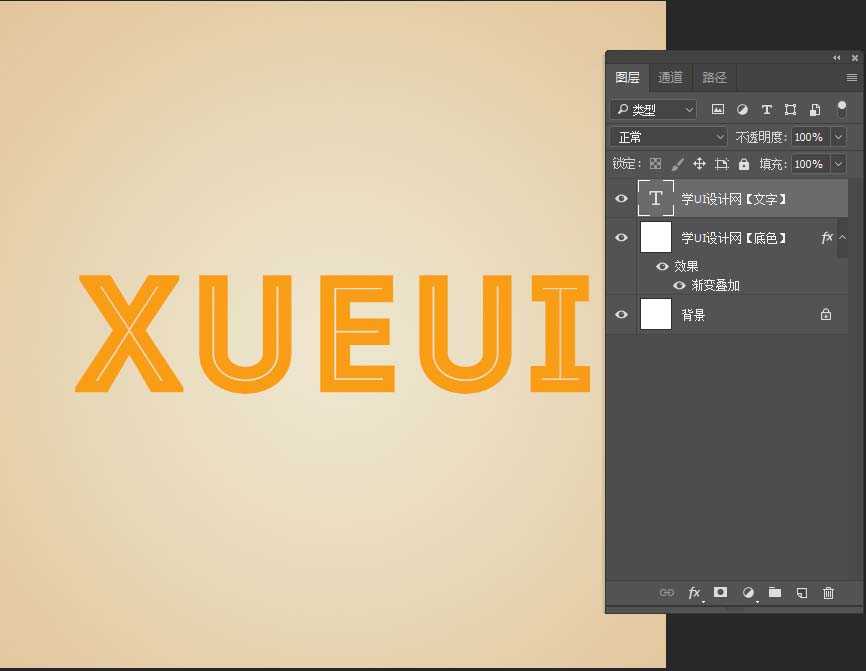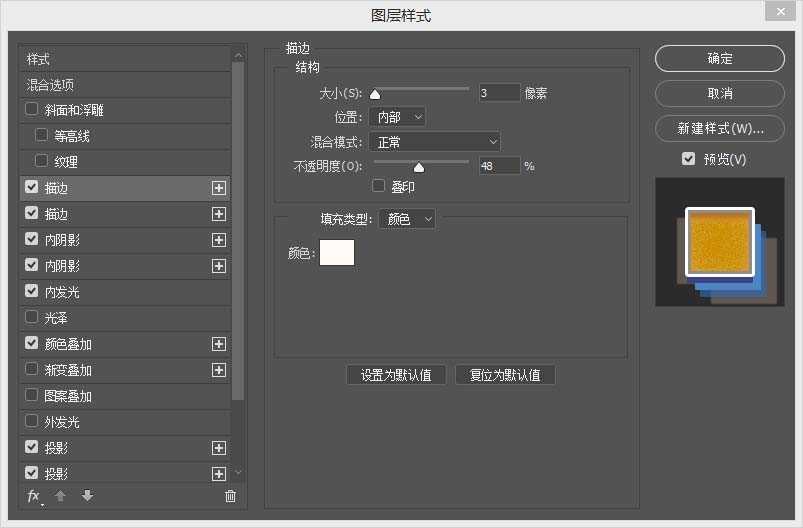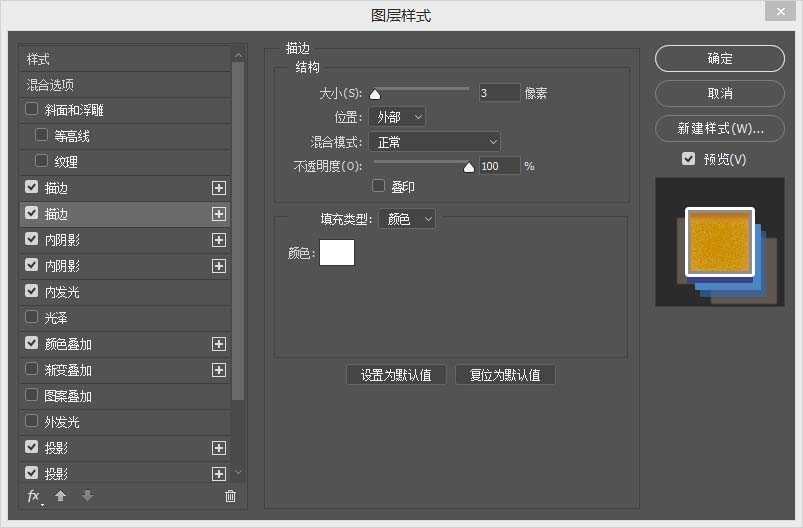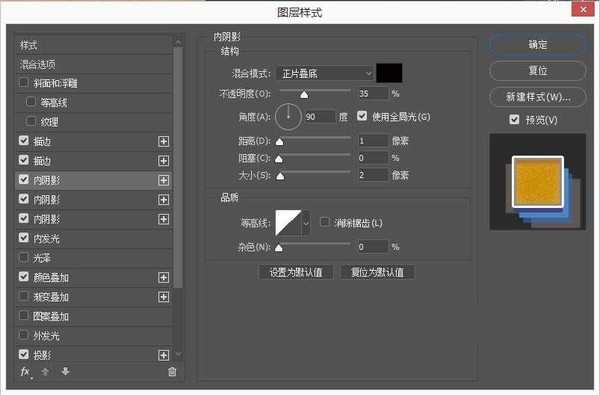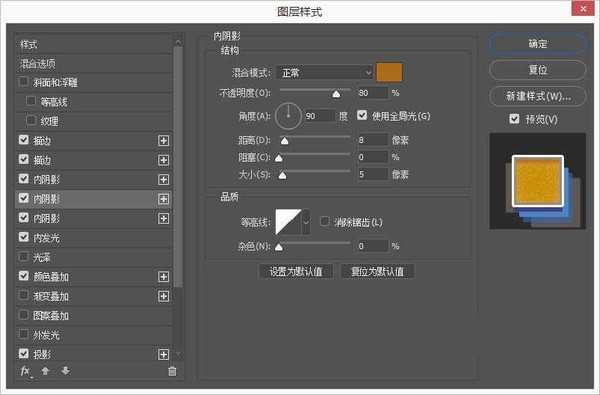在本教程中,我们创建了一个简单的背景。然后我们创建一个文本层,之后,我们用几层的影响,随着新的图层样式功能,创建一个复古的文字效果。最后,我们要完成的效果添加了一个简单的纹理。
- 软件名称:
- Adobe Photoshop 8.0 中文完整绿色版
- 软件大小:
- 150.1MB
- 更新时间:
- 2015-11-04立即下载
先看看效果图
1、创建背景
步骤1、创建1000 x 1000像素,并复制背景层,并命名为:学UI设计网【底色】。改变学UI设计网【底色】的填充为0。
步骤2、双击学UI设计网【底色】层的渐变叠加使用以下设置:
风格:径向的
规模:150%
颜色渐变# ede6cf向左# e1c194向右一点。
2、创建文本
步骤1、使用字体创建文本,文字大小这个根据你画布实际情况和任何你喜欢的颜色,
3、添加多个图层样式
步骤1、双击文本层添加以下图层样式,添加一个描边使用设置:
大小:3
位置:内部
不透明度:48%
颜色# fffaf3
点击描边后面的加号,就可以新建一个新的描边模式,并使用以下设置它:
位置:外部
不透明度:100%
颜色# ffffff
步骤2、添加一个内阴影使用设置:
颜色# 040000
不透明度:35%
距离:1
大小:2
添加一个内阴影使用设置:
颜色# ab6b18
不透明度:80%
距离:8
大小:5
步骤3、添加的另一个实例内阴影这些设置的影响:
颜色# d9953d
取消使用全局光
角:63
距离:11
步骤4、添加一个内发光使用设置:
混合模式:颜色加深
上一页12 下一页 阅读全文
ps,艺术字,字体
RTX 5090要首发 性能要翻倍!三星展示GDDR7显存
三星在GTC上展示了专为下一代游戏GPU设计的GDDR7内存。
首次推出的GDDR7内存模块密度为16GB,每个模块容量为2GB。其速度预设为32 Gbps(PAM3),但也可以降至28 Gbps,以提高产量和初始阶段的整体性能和成本效益。
据三星表示,GDDR7内存的能效将提高20%,同时工作电压仅为1.1V,低于标准的1.2V。通过采用更新的封装材料和优化的电路设计,使得在高速运行时的发热量降低,GDDR7的热阻比GDDR6降低了70%。
更新动态
- 小骆驼-《草原狼2(蓝光CD)》[原抓WAV+CUE]
- 群星《欢迎来到我身边 电影原声专辑》[320K/MP3][105.02MB]
- 群星《欢迎来到我身边 电影原声专辑》[FLAC/分轨][480.9MB]
- 雷婷《梦里蓝天HQⅡ》 2023头版限量编号低速原抓[WAV+CUE][463M]
- 群星《2024好听新歌42》AI调整音效【WAV分轨】
- 王思雨-《思念陪着鸿雁飞》WAV
- 王思雨《喜马拉雅HQ》头版限量编号[WAV+CUE]
- 李健《无时无刻》[WAV+CUE][590M]
- 陈奕迅《酝酿》[WAV分轨][502M]
- 卓依婷《化蝶》2CD[WAV+CUE][1.1G]
- 群星《吉他王(黑胶CD)》[WAV+CUE]
- 齐秦《穿乐(穿越)》[WAV+CUE]
- 发烧珍品《数位CD音响测试-动向效果(九)》【WAV+CUE】
- 邝美云《邝美云精装歌集》[DSF][1.6G]
- 吕方《爱一回伤一回》[WAV+CUE][454M]